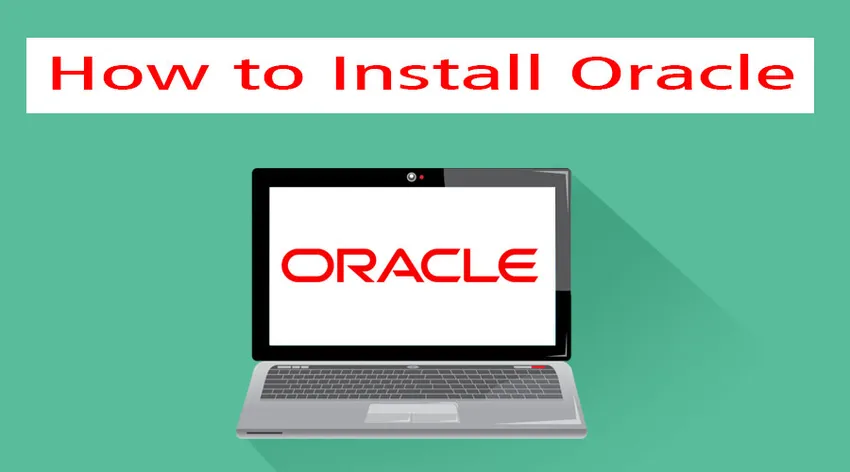
Kako namestiti Oracle?
Oracle baza podatkov je zbirka podatkov, ki se obravnavajo kot enota. Ustvarila ga je korporacija Oracle. Bila je prva baza podatkov, ki je bila zasnovana za računalniško omrežno računalništvo. Deluje kot prilagodljiv in učinkovit v smislu stroškov in učinkovitosti. Prav tako skupaj upravlja vse informacije in aplikacije. Celoten sistem je zgrajen okoli okvira relacijske baze podatkov. Tu shranjene podatke lahko različni uporabniki ocenijo s pomočjo strukturiranega jezika poizvedb (SQL). Je popolnoma razširljiv in ga uporabljajo številna svetovna podjetja, ki upravljajo in obdelujejo podatke.
Koraki za namestitev Oracle:
Pogovorimo se o naslednjih korakih za namestitev Oracle:
-
Namestitev v Linuxu
1. korak: Ustvarite skupino dba in skupine operacijskega sistema ter uporabnika.
# groupadd –g 700 dba
2. korak: Kopirajte programsko opremo Oracle 11g na območje odra in spremenite lastništvo.
3. korak: Izvedite prednastavitvene naloge in preverite, ali je na voljo velikost RAM-a.
4. korak: Preverite združljivost z Linuxom in drugimi zahtevami programske opreme.
Korak 5: Ko to storite, konfigurirajte parametre jedra in dodajte spodnje parametre v /etc/sysctl.conf.
Fs.file-max = 76800
Kernel.shmall = 2097152
Kernel.shmmax = 2147483648(half of the ram size)
Kernel.shmmni = 4096
Kernel.sem = 250 32000 100 128
Net.ipv4.ip_local_port_range = 1024 65000
Net.core.rmem_default = 4194304
Net.core.rmem_max = 4194304
Net.core.wmem_default = 262144
Net.core.wmem_max = 262144
6. korak: Zdaj spremenite trenutne vrednosti parametrov jedra kot # / sbin / sysctl –p
7. korak: Po vseh teh opravilih znova zaženite strežnik in znova zaženite in se nato ponovno prijavite kot korenski uporabnik in zaženite ta ukaz, da omogočite grafični način: xhost +.
Korak 8: Ko to storite, se prijavite kot uporabnik oracle in v datoteko .bash_profile dodajte naslednje spremenljivke okolja
$vi .bash_profile
Export oracle_base=/opt /oracle
Export oracle_home=/opt/oracle/product/11.1.0
Export oracle_sid=orcl
Export path=$oracle_home/bin:$path:.
:wq (save & quit)
9. korak: Zaženite .bash_profile z uporabo: .bash_profile in nato ekstrahirajte zip datoteko oracle11g.
$ cd /opt
$ ls –lrt
$ unzip oracle11g.zip
$ ls –lrt
Korak 10: Zdaj zaženite namestitveni program, ko premaknete imenik in ga izvršite.
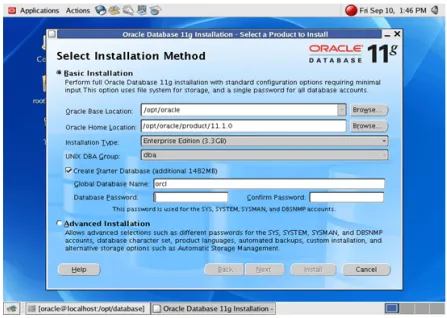
11. korak: nastavite pot, kamor želite namestiti Oracle.
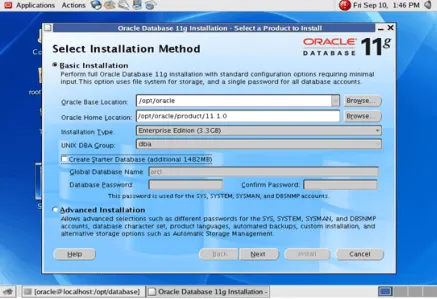
12. korak: Onemogočite zbirko Ustvari zaganjalnik podatkov.
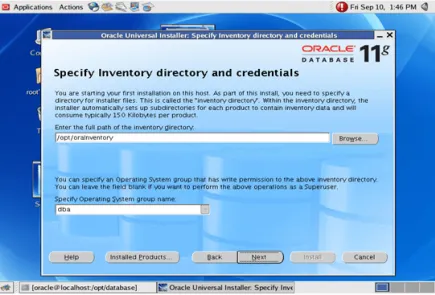
Korak 13: Zdaj določite imenik zalog in poverilnice.
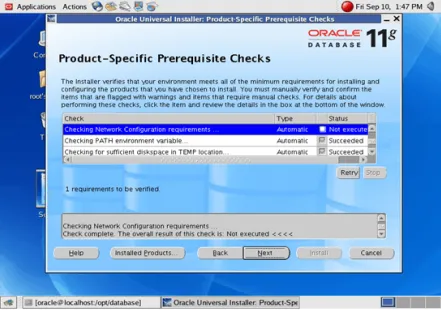
14. korak: Določite potrebne predpogoje preverjanj in specifikacij, ki jih želite.

Korak 15: Ko to storite, boste dobili možnost Namestitev.
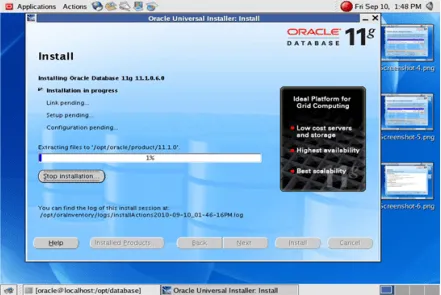
Namestitev se začne, ko kliknete na Namesti. Ko to storite, odprite nov terminal
16. korak: Prijavite se kot korenski uporabnik in izvedite spodnja dva skripta.
#/opt/orainventory/orainstroot.sh (press enter)
#/opt/oracle/product/11.1.0/root.sh (press enter)
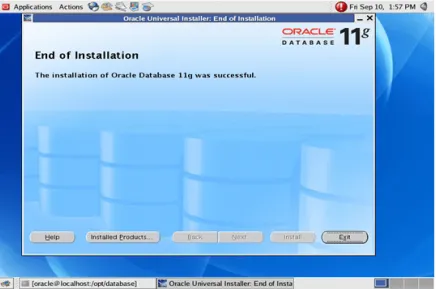
Namestitev je zdaj končana
-
Namestite Oracle v sistemu Windows
1. korak: Če želite namestiti Oracle na svoj Windows, najprej naložite programsko opremo s spletnega mesta Oracle v skladu z vašimi sistemskimi zahtevami.
2. korak: Ko je prenos končan, razpakirajte preneseno datoteko in zaženite setup.exe datoteko. Z desno miškino tipko kliknite to datoteko in izberite »Zaženi kot skrbnik«. Pojavno bo pojavno pojavno okno za namestitveni program.
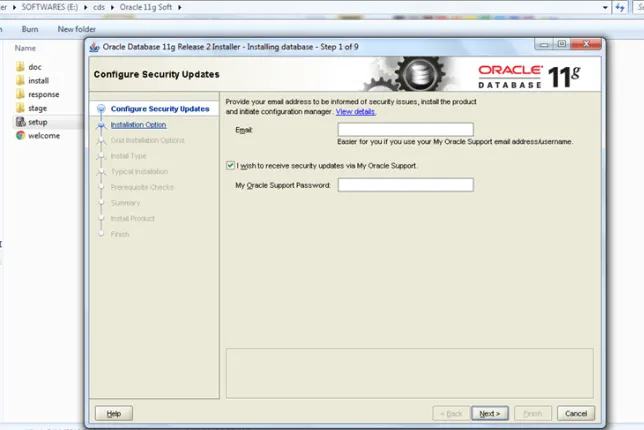
3. korak: Preskočite možnost »Konfiguriraj varnostne posodobitve« in kliknite »Naprej«.
Korak 4: Ko to storite, izberite sistemski razred po vaši izbiri. Prednostno izberite namizni razred za začetnike in kliknite Naprej.

5. korak: Izberite pot, kamor želite namestiti Oracle v svoj sistem. Če želite pogon spremeniti iz C: \ v D: \, ga lahko izberete in vse možnosti pustite enake kot običajno. Izberite standardno geslo in globalno bazo podatkov poimenujte kot "orcl".

6. korak: Ko bo to storjeno, bo Oracle preveril, ali so potrebne programske zahteve, in vam predložil povzetek namestitve. Če je povzetek dober, namestitev nadaljuje naprej.
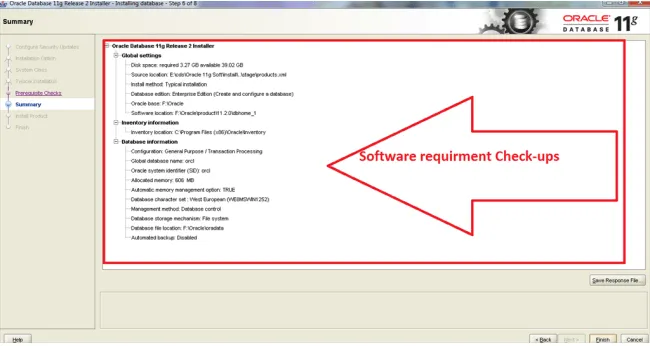
7. korak: Zdaj bo Oracle začel nameščati naslednje izdelke v vaš sistem. Sem spadajo nastavitvene datoteke in pomočnik za konfiguracijo baze podatkov.
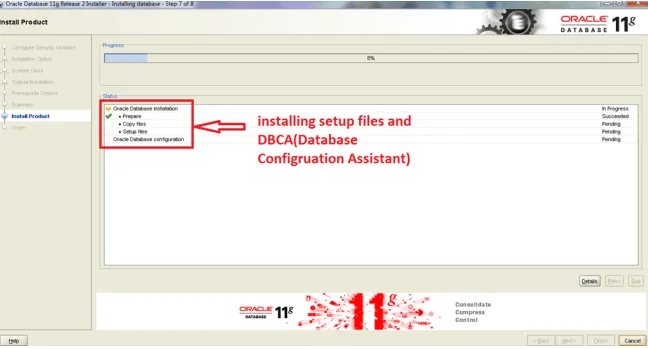
Korak 8: Dovolite požarne zidove, ko se pojavijo v vašem sistemu.
Korak 9: Ko to storite, lahko vidite DBCA, ki konfigurira bazo podatkov
DBCA je orodje, ki pomaga ustvarjati in upravljati baze podatkov Oracle s pomočjo grafičnega uporabniškega vmesnika.
Korak 10: Ko se ta namestitev DBCA konča, se odpre okno. Z orodjem za upravljanje gesla nastavite geslo za določene račune baze podatkov.
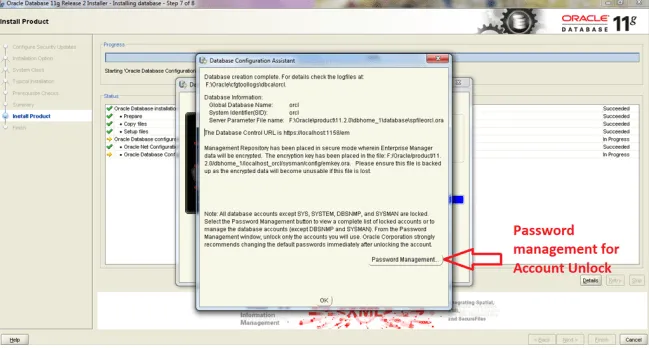
Korak 11: Po tem bi morali videti okno s sporočilom o uspešni namestitvi. To okno lahko zaprete.
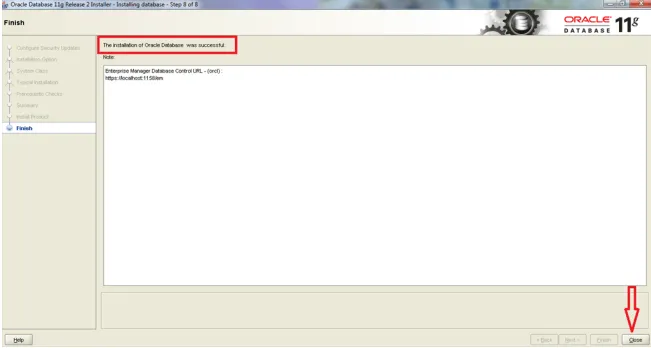
12. korak: Po končani namestitvi lahko zdaj nadaljujete in preverite, ali je bila namestitev pravilna ali ne. Da bi to naredili, odprite poziv cmd kot skrbnik.
Zaženete lahko pod ukazi
set oracle_sid=orcl
Sqlplus / as sysdba
Po zagonu teh ukazov boste opazili, da je Oracle Database 11g Enterprise zdaj povezan. Zdaj lahko začnete delati in uporabljati Oracle Database 11g Enterprise.
-
Namestite Oracle na MAC
Če želite namestiti Oracle na MAC, morate poiskati dosledni vir v spletu. Morda imate celo sestavo binarnih datotek in prenose paketov. Za namestitev Oracle na MAC sledite spodnjim korakom.
1. korak: Namestite VirtualBox
To je eden najpreprostejših načinov namestitve Oracle na MAC. Lahko prenesete različico x86.
2. korak: Pridobivanje datoteke VM
Datoteka VM jajca je velika in bolje je začeti. Lahko ga prenesete v brskalnik in nato integrirate v Firefox. Ta VM je bil sprva ustvarjen za razvijalce in se pogosto posodablja z najnovejšimi Oracle odjemalci in drugimi orodji.
3. korak: Zagon VM
Zaženite VM in vstavite oracle / oracle, ko uporabnik pozove k uporabniškemu imenu / geslu. Ko so VM škornji pripravljeni za odhod.
4. korak: Omogočanje vidnosti DB Oracle - internetna povezljivost in požarni zid
Na zgornjem desnem delu VM-a bi morala biti prikazana ikona o internetni povezljivosti. Privzeto je to onemogočeno in z njim se lahko povežete, če ima vaš Host OS internetno povezljivost. Požarni zid je privzeto že aktiviran v VM.
5. korak: Lahko začnete uporabljati IntelliJ in ta se uspešno poveže z Oracle.
Zaključek - Namestite Oracle
Zato je Oracle mogoče namestiti v vse glavne operacijske sisteme. Ponuja zmogljivosti za upravljanje podatkovnih baz, ki pomagajo pri dobrem upravljanju podatkov. Uporaba Oracle upravljanja, spreminjanja in ustvarjanja podatkov je zelo enostavna. Zato jo vidno uporabljajo vse organizacije. Je popolnoma razširljiv in ga uporabljajo številna svetovna podjetja, ki upravljajo in obdelujejo podatke. Ker je z vsemi operacijskimi sistemi razširljiv, je znan med svojimi potrošniki.
Priporočeni članki
To je navodila za namestitev Oracle. Tu smo razpravljali o različnih korakih za namestitev Oracle v druge sisteme, kot so Linux, Windows, MAC. Če želite izvedeti več, si oglejte tudi naslednje članke -
- Poklic v skrbniku Oracle Database
- Oracle RAC Intervju Vprašanja
- Oracle vs SQL Server
- Oracle forms Intervju Vprašanja
- Kaj je poizvedba in vrste poizvedb Oracle